آموزش تصویری ساخت جیمیل
یکی از سرویس های پرکاربرد و پر طرفدار گوگل سرویس ایمیل این شرکت با نام جی میل است . هنگامی که گوگل جی میل را با حجم یک گیگابایت به رایگان ارائه داد هنوز یاهو و msn سرویسهای ایمیل ۴ مگابایتی ارائه می دادند . سرویس جیمیل گوگل انقلابی در عرصه ارائه خدمات رایگان اینترنتی بود. این سرویس ابتدا فقط به کاربران قدیمی گوگل و به صورت تصادفی ارائه می شد و بعد از مدتی ۶ دعوت نامه در اختیار این کار بران قرار می گیرفت که می توانستند دوستان خود یا افراد دیگر را به استفاده از این سرویس دعوت کنند. امروز این سرویس بسیار مهم شرکت بزرگ گوگل است که در سراسر جهان کاربران میلیونی را در طی روز پشتیبانی می کند و امر ارسال ایمیل ها را راحت تر و سریعتر برای همه فراهم کرده است.
اگر شما هنوز اکانت جیمیل ندارید می توانید با این آموزش مرحله ای بسیار ساده بصورت تصویری با نحوه باز کردن یک اکانت جیمیل آشنا شوید.
به همین دلیل در این پست ، مراحل قدم به قدم ساخت یک اکانت ایمیل در گوگل یا سرویس جی میل ( Gmail ) را آموزش داده ایم که امیدوارم برای شما خواننده گرامی مفید و پر فایده باشد!
در ابتدای کار آدرس Gmail.com را در مرورگر خود وارد کرده و Enter بزنید.
در قسمت سمت راست مرورگرتان یک باکس و کادر می بینید که باید روی گزینه Creat An Account در بالای صفحه کلیک کنید تا وارد صفحه جزییات و ثبت مشخصات برای ساخت ایمیل شوید.
در صفحه باز شده جدید باید مشخصات مورد نظرتان را به درستی وارد کنید که شامل ۴ مرحله برای ثبت نام می شود:
 مرحله اول:
مرحله اول:
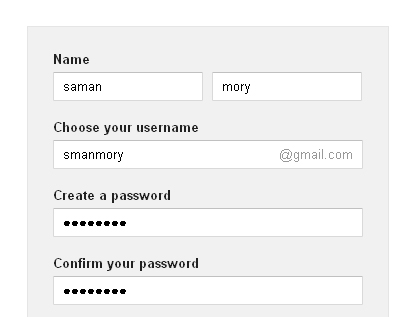
همان طور که در تصویر می بینید باید در قسمت های زیر اطلاعات را وارد کنید:
Name : در این فیلد نام خودتان یا نام مستعارتان را وارد کنید.
Last : در کادر جلوی Name باید نام خانوادگی یا لقب خودتان را وارد کنید.
Choose Your Username : در این قسمت هم باید نام کاربری خودتان را برای نام ایمیلتان وارد کنید و توجه کنید که نام کاربری همان آدرس ایمیل شما خواهد بود.
Creat A Password : در این قسمت هم باید پسورد ایمیل را وارد کنید که سعی کنید این پسورد را قوی و ترکیبی از حروف ، اعداد و علائمی مانند ( !&*%@ ) انتخاب کنید و حتما باید ۸ کاراکتری باشد.
Confirm Your Password : در این کادر هم باید دوباره رمز عبور قبلی که در فیلد قبلی وارد کردید را در اینجا وارد کنید.
مرحله دوم :
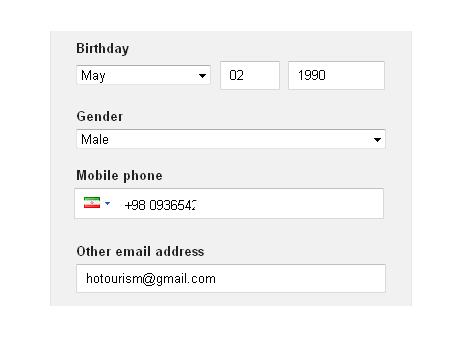
Brithday : در فیلد باید تاریخ تولد خودتان را به میلادی محاسبه و در اینجا وارد کنید و سعی کنید که تاریخ میلادی را بالاتر از ۱۹۹۵ قرار ندید. چون سن شما کمتر از ۱۵ سال می شود و اجازه ثبت نام نخواهید داشت.
Gender : در این فیلد هم جنسیت دختر یا پسر بودن خودتان را انتخاب کنید.
Mobile Phone : در این کادر هم باید شماره موبایل واقعی خودتان را وارد کنید تا در ادامه بتوانید کد ثبت را از طریق موبایلتان دریافت کنید.
Other Email Address : می توانید به اختیار ایمیل یاهو یا جیمیل دیگرتان را در اینجا وارد کنید تا اگر مشکلی برای اکانت جیمیلتان پیش آمد و یا رمز عبور را فراموش کردید ، از این ایمیل برای بازیابی رمز عبور استفاده کنید.
مرحله سوم :
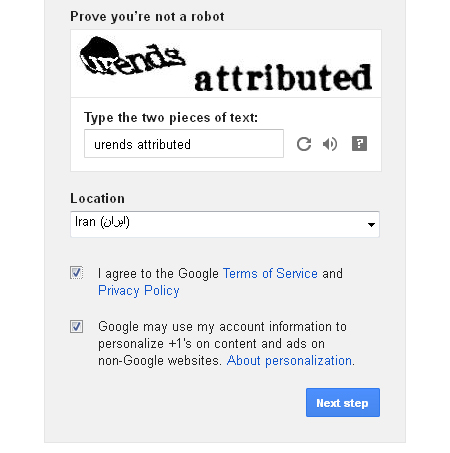
Prove Your Not A Robot : در این قسمت باید کلمات داخل تصویر را در کادر زیر آن وارد کنید و در صورت خوانا نبودن کدها می توانید روی علامت چرخش کلیک کنید تا تصویر عوض شود و یا روی تصویر بلندگو کلیک کنید تا به صورتی صوتی برای شما خوانده شود و البته توجه کنید که اگر دو کلمه چند حرفی وجود داشت و بین آنها فاصله بود باید کلمه اول از سمت چپ را وارد کرده و بعد با Space یک فاصله بدید و کلمه دوم را تایپ کنید.
Location : در این کادر هم باید کشور و موقعیت جغرافیایی خودتان را انتخاب کنید.
Terms Of Servise : این گزینه را حتما تیک بزنید به این معنی که شما قوانین جیمیل را مطالعه کرده اید و آنها را قبول دارید.
Google May Use : این تیک هم اگر بزنید اکانت گوگل پلاس از طریق همین جزئیات ثبت نام برای شما به راحتی ساخته می شود و نیازی نیست دوباره برای ساخت گوگل پلاس ، اطلاعاتتان را وارد کنید.
Next Step : برای ساخت اکانت خود و برای ورود به مرحله بعدی باید روی این دکمه کلیک کنید.
مرحله چهارم :
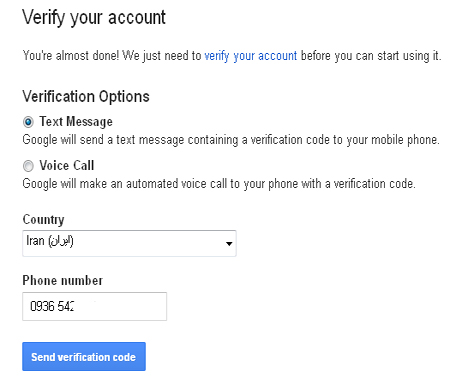
این مرحله برای تکمیل ثبت نام و برای دریافت کد فعالسازی بر روی موبایل می باشد که سعی کنید هنگام این مرحله با آی پی ایران باشید و از VPN استفاده نکنید که گوگل خطا می دهد که شماره موبایل با آی پی شما یکسان نیست.
Verification Options : در این قسمت باید تعیین کنید که می خواهید کد فعالسازی به صورت پیامکی باشد یا یک فایل صوتی.
Country : در این قسمت باید کشور خودتان را به درستی انتخاب کنید.
Phone Type : در این کادر هم باید نوع دستگاه تلفن خودتان را انتخاب کنید.
Phone Number : در این فیلد هم باید شماره موبایل واقعی خودتان را وارد کنید و البته خود جیمیل این قسمت را پر می کند.
Call My Phone : برای دریافت کد فعالسازی بر روی این دکمه کلیک کنید.
مرحله ششم :
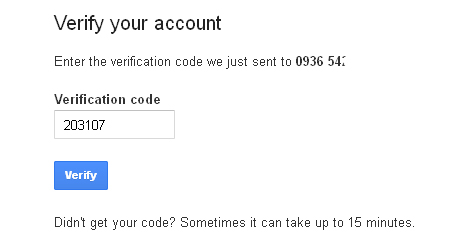
در آخر هم جیمیل به صورت اتوماتیک یک کد فعالسازی را برای شما به صورت پیامکی یا صوتی می فرستد. بعد از دریافت کد مربوطه ، آن را در کادر Verify Your Account وارد کنید.
اگر شما تیک گزینه مربوط به ساخت اکانت گوگل پلاس را فعال کرده باشید در انتها یک کادر باز شده که باید تصویر نمایه و پروفایل خودتان را برای گوگل پلاس انتخاب و آپلود کنید و در آخر هم گزینه Next Step را بزنید.
مرحله هفتم :
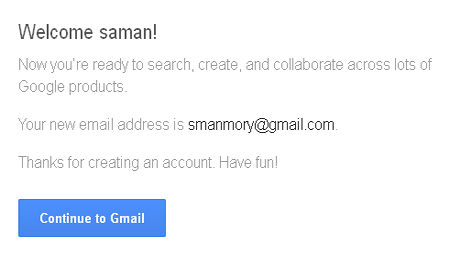
خب اگر شما همه مراحل بالا را به درستی انجام دهید ، بدون هیچ پیغام خطایی با صفحه خوش آمدگویی گوگل مواجه می شوید که بیانگر اینست که شما به راحتی توانستید یک اکانت جیمیل برای خودتان بسازید. به همین سادگی!

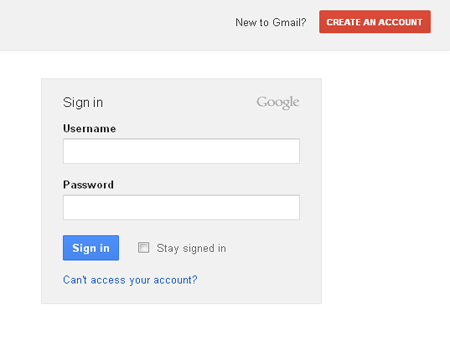
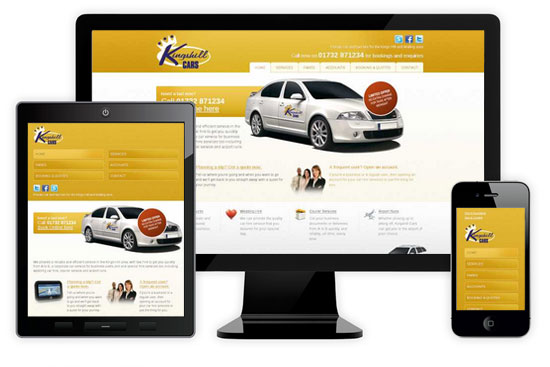




باسلام
ببخشید چرا برای من کلمه Enter نمایش داده نمیشه ؟
میشه راهنمایی کنیند …
باتشکر
سلام من یه ایمیل دا م میخام یکی دیگ هم بسازم برا پسرم اما همیشه یغام میده شما شرط حداقل سن را ندا رید درصو تیکه سن انتخابیم بین 20 تا 30سال هست چطوری میشه
من خسته شده ام میخوام گذر واژه ام را تو اس بفرستید یادم رفته خیلی ممنون
خوبه
سلام خسته نباشید
واقعا ممنون
خدا رو دارم
خوب بود
سلام.
چجوری جیمیل رو روی لپ تاپم نصب کنم؟؟؟
توی گوشیم جیمیل دارم..میخولم همونو بیارم روی لپ تاپ..چیکار کنم؟؟؟؟
من نمیتونم درست کنم
سلام من نمیتونم جیمیل بسازم نمیشه اخه….
لطفا منو راهنمایی کنید
منم نمیتونم اگه میشه کمکم کنید
سایت خیلی مفیدی دارین.ممنون
با تشکر
سلام چه جوری به ایمیل برام صفحه باز نمیشه باتشکر
سلام میخواستم بپرسم چطوری میتونم نمایه ی جیمیلم رو تنظیم کنم؟؟
سلام ..
مت یک جیمیل دارم ، میخواستم یه جیمیل جدید بسازم ، ولی نمیدونم چطور میتونم اینکارو بکنم ..
لطفا راهنماییم کنید ..
ممنون
سلام شما میگید براری شرو باید رفت جیمیل.کام من میرم چیزی به نام اینتر نیست که روش کیلیک کنم
اخه چرا جمیلم باز نمیشه
س چطوری وارد ایمیلم شوم
عالی
من ایمیل ساختم برای خودم ولی پسورد م نمایش داده
میشه چیکارکنم باتشکر
سلام
خواهر تیکی که داخل مربع هست اونو بردار دیگه پسوردت نشون نمیده
من یاد ندارم جیمیل بسازم لطفا به من راهنمایی کنید
سلام.من قبلا یک ایمیل در جیمیل ساختم و حالا میخوام با مشخصات جدید یکی دیگه بسازم.چجوری اقدام کنم؟
درست نشون بدین کجا باید بریم که درست کنیم
سلام من قبلا یه جیمیل درست کردم اما الان میخوام دوباره درست کنم هرکاری میکنم وارد جیمیل قبلی میشم خواهش میکنم راهنمایی کنید
سلام من چیییییییییییییییییییییییییییییییییییییییییییییییییییییییییییییییییییییییییییییییییییییییییییییییییی کار کنم صفحه جیمیل من باززززززززززززززززززززززززززززززززززززززززززززززززززززززز نمی شه رمز عبور وجیمیل درسته اما باز نمی کنه ؟؟؟؟؟؟؟؟؟؟؟؟؟؟؟؟؟؟؟؟؟؟؟؟؟؟؟؟؟؟؟؟؟؟؟؟؟؟؟؟؟؟پس من چی کارکنم؟؟؟؟
دوباره بساز
شاید سرعت اینترنتت کم است
سلام من نمی تونم ازطریق گوشی وارد جیمیل بشم چی کارکنم
سلام الان یه چندروزی میشه که میخوام وارد جیمیلم بشم اما نمیشه عکس یه قفل میاد که روش ضربدر زده وزیرشم اینو نوشته
your conecthion not privatباید چیکارکنم؟؟
جالبه
عالی بود واقعاچ
سلام خسته نباشید
من هرچه قدر رمزقبلی رو برای تایید دوباره مینویسم میگه گذرواژه نامعتبر
لطفا بگید چیکار کنم؟؟؟
سلام
گلبرگ مرورگرتونو عوض کنین
سلام من وقتی میخوام وارد جیمیلم بشم این ارور رو میده میشه راهنماییم کنین ؟ ممنون
You have asked Firefox to connect securely to gmail.com, but we can’t confirm that your connection is secure.
Normally, when you try to connect securely, sites will present trusted identification to prove that you are going to the right place. However, this site’s identity can’t be verified.
What Should I Do?
If you usually connect to this site without problems, this error could mean that someone is trying to impersonate the site, and you shouldn’t continue.
This site uses HTTP Strict Transport Security (HSTS) to specify that Firefox only connect to it securely. As a result, it is not possible to add an exception for this certificate.
کامل تر بنویس ارورتو
سلام
مهسا میگه با مرورگز موزیلا فایرفوکس وارد شو مرورگرتونو عوض کنین
سلااام .هرچی سعی میکنم جیمیل درس کنم نمیشه میگه امکان پذیرنیس چرااااااااااااا؟بهم بگین خسته شدم از بی جیمیلی
باسلام هرچی ادرس ایمیلمو میزنم میگه مال یه نفر دیگست در حالی ک مال خودمه
عاااااالی بود عزیزم فقط کاش طرحتو عوض کنی که راحت تر خونده بشه
سلام،باتشکرازسایت خوبتون،من هربارکه ثبت نامموکامل میکنمcontinueرومیزم دوباره صفحه خالی ثبت نام ازاول میادوپایین صفحه همndxt stepوجودنداره لطفا کمک کنیدمرسی
ممنون خیلی کمکم کرد
باسلام،توی صفحه ای که اسمومشخصاتو…هست next stepنیست لطفاکمکم کنیدمرسی
سلام
باران با مرورگر دیگه ای وارد شو
عالی بود
سلام الان 1 ساعته اینجا نمیتونم جی میل درست کنم… همش میگه پسورد رو عوض کن لطفا راهنماییم کنید… ممنون خسته نباشید
واقعاممنونم عالی بودخیلی کمکم کردمن ازتمام زحمات شمامتشکرم
عالی
اخه چیکارکنم گذرواژم باتاییگذرواژه درست نمیشه لطفا ی توضیح کوچیک بدهین
فقط بار اول میتونم برم توی جیمیلم…
سلام میشه سزیعابه این سوالم جوابدید تو نام کاربری منظورازperiods چیه؟؟؟؟؟؟؟؟؟؟؟؟؟؟؟؟؟؟
درقسمت اخرکدفعالسازی نمیفرسته حامنچی کارکنم؟
عالی بود.
سلام می خواستم بدونم به جای گذرواژه مثلا چی می تونیم بزنیم.
جیمیل رو ساختم ولی نمیتونم برم تو ش تازه به من خوش امد نگفت
همیشه از کد من و ادرس ایمیلم ایراد میگیره
سلام من یه یه ایمیل درست کردم اماهرچی به سایت های دیگه ایمیلمومیزنم میگه ادرس ایمیل درست وارد شود
سلام چرامن هرچی پیام واسم میادچیزای الکی نوشته
باسلام لطفا گذرواز را بدهید
چگونه جیمیل را از صفحه اصلی گوگل حذف کنم
باید تیکی که رو گزینه Set Google as my default homepage هست رو برداری.
خيلي باحالي چاكرم like
سلام من ويندوز عوض كردن الان جيميل گوگل من باز نميشه پسورد را قبول نميكنه منو راهنمايي كنيد
سلام زینب جون.منم مشکل تورو داشتم.ولی حلش کردم.چند دفعه ساختم تا بلاخره قبول کرد.فهمید که من دست بردار نیستم.تو هم مثل من کم نیار .تا درست بشه…کم نیار
سلام شایدپسوردتواشتباه میزنی
سلام تو رو خدا به من کمک کنید من قسمت اس ام اس رو انتخاب کردم و واسم رمز از طرف گوگل ارسال شد رمز رم هم درت نوشتم اما مرحله ی بعد رو نمیاره در عوضش میگهTHIS PAGE IN NOT AVAILABLE خوااااااااااااااااااااااااااااااهش میکنم بهم بگید چی کار کنم ممنون
سلام خواهشاکمکم کنیدمن ساختم ولی وقتی ایملموواردمیکنم میزنه ایمیل شمااشتباه است کسی دراین موردچیزی میدونه
سلام ببخشید وقتی نام ونام خانوادگی رو وارد میکنم این پیغام و میده Are you sure you entered you name correctly? میشه بگین چیکارش کنم مرسی
دوستون دارم
مررررررسي
عالیه
عالی بود ممنونم
good
نام کاربری روقبول نمیکنه 2 ساعی اینجام
با سلام. قسمت جي ميل من باز نميشه انگار قفل شده باشه همش خطا ميده چيكار بايد كنم
سلام فرزانه خانم شایدروش رمزگذاشتی ک فقل شده
من نمی توانم وارد شوم
تشکر
در مرحله آخر بعد از ارسال کد فعال سازی و ادامه پیام لطفا صبر کنید ظاهر می شود و پیام خوشامدگویی جمیل ظاهر نمی شود چکار کنم
از صفحه ورود خود جی میل وارد شوید در صورتیکه وارد شد ایمیل شما با موفقیت ثبت شده است .
lممنون
سلام خوبین
باسلام.واقعااموزنده بود
سلام خسته نباسید
لازم میدانم بخاط زحمات و تلاشهای ارزشمندتان بویژه در اختیار قرار دان کتاب مذکو از شما تشکر و قدردانی کنم
موففففففففففففففففففففففففففففففففق باشید
سلااام .هرچی سعی میکنم جیمیل درس کنم نمیشه میگه امکان پذیرنیس چرااااااااااااا؟بهم بگین خسته شدم از بی جیمیلی
من هم گرفتار شدم چراااااااااااااااااااااااااااااااااااااا
سلام،خسته نباشید سایت مفید و جالبی دارین،ممنون.